Pataisykite Malwarebytes Nepavyko prisijungti paslaugos klaidą
Įvairios / / November 28, 2021
Antivirusinė programa yra vienas iš pirmųjų dalykų, kuriuos įdiegiame naujame kompiuteryje, ir tai pagrįsta. Nors kai kurie sumoka nemažą pinigų sumą, kad gautų patikimą antivirusinę programą, dauguma iš mūsų savo saugumo poreikiams pasikliaujame nemokamomis programomis, tokiomis kaip „Malwarebytes“. Nors ir nemokama, Malwarebytes puikiai atlieka mūsų sistemų apsaugą nuo kenkėjiškų programų ir virusų atakų. „Malwarebytes“ taip pat turi mokamą versiją (premium), kuri atrakina tokias funkcijas kaip suplanuotas nuskaitymas, apsauga realiuoju laiku ir kt. tačiau daugumai vartotojų užtenka nemokamos versijos. Peržiūrėkite mūsų vadovą Kaip pašalinti kenkėjiškas programas naudojant „Malwarebytes Anti-Malware“. daugiau detalių.
Tačiau technologijų pasaulyje nėra klaidų ir problemų. Malwarebytes nesiskiria ir karts nuo karto sugenda. Mes jau aptarėme vieną iš plačiausiai sutinkamų „Malwarebytes“ žiniatinklio apsaugos realiuoju laiku problemos neįsijungs, o šiame straipsnyje aptarsime kitą problemą, Malwarebytes Nepavyko prisijungti prie paslaugos klaidos.
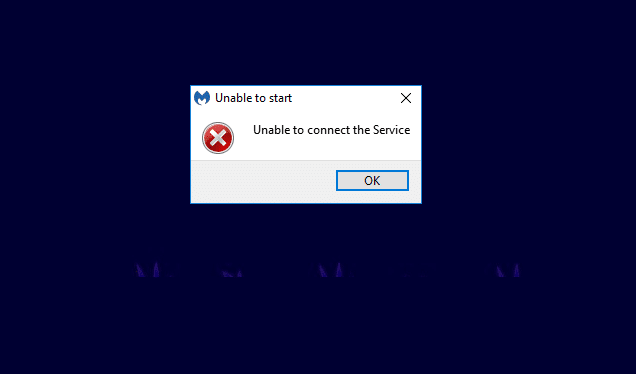
Turinys
- Kaip ištaisyti „Malwarebytes“ Nepavyko prisijungti prie paslaugos klaidos
- 1 būdas: patikrinkite „Malwarebytes“ paslaugos būseną
- 2 būdas: pridėkite „Malwarebytes“ į savo antivirusinių išimčių sąrašą
- 3 būdas: iš naujo įdiekite „Malwarebytes“.
- 4 būdas: pašalinkite „Malwarebytes“ saugiuoju režimu
Kaip ištaisyti „Malwarebytes“ Nepavyko prisijungti prie paslaugos klaidos
Klaida įvyksta spustelėjus programos piktogramą, kad ją atidarytumėte, tačiau vietoj paleidimo matote mėlyną besisukantį apskritimą, po kurio rodomas klaidos pranešimas. Klaida neleidžia vartotojui išvis paleisti „Malwarebytes“ ir gali būti gana įnirtinga, jei reikia nedelsiant nuskaityti kompiuterį, ar Kenkėjiška programa.
Kaip rodo pranešimas, klaidą pirmiausia sukelia kai kurios Malwarebytes paslaugos problemos. Kitos klaidos priežastys yra vidinė dabartinės Malwarebytes versijos klaida, konfliktas su kitomis antivirusinėmis programomis, kurias galbūt įdiegėte savo sistemoje, diegimo klaidos ir kt.
Žemiau pateikiami visi sprendimai, kaip išspręsti Malwarebytes „Nepavyko prisijungti prie paslaugos“ klaidą.
1 būdas: patikrinkite „Malwarebytes“ paslaugos būseną
Kaip ir dauguma programų, „Malwarebytes“ taip pat turi foninę paslaugą, kuri padeda pagerinti jos funkcionalumą. Pagal klaidos pranešimą „Malwarebytes“ negali paleisti dėl prasto ryšio arba ryšio su paslauga problemų. Taip nutinka, kai Malwarebytes paslauga nustoja veikti fone dėl nežinomos priežasties.
Pirmasis sprendimas išspręsti daugumą Malwarebytes klaidų yra patikrinti Malwarebytes paslaugos būseną. Kad išvengtumėte problemų, paslauga turi įsijungti automatiškai kiekvieną kartą paleidžiant; vadovaukitės toliau pateiktomis instrukcijomis, kad pakeistumėte paleidimo tipą, jei ne:
1. Atidarykite „Windows“. Paslaugos taikymas spausdinant paslaugos.msc paleisti komandų laukelyje („Windows“ klavišas + R) ir tada paspauskite OK. Paslaugas taip pat galite pasiekti tiesiogiai ieškodami „Windows“ paieškos juostoje („Windows“ klavišas + S).

2. Eikite per Vietinių paslaugų sąrašą ir suraskite Malwarebytes paslauga. Kad būtų lengviau ieškoti reikiamos paslaugos, lango viršuje spustelėkite Pavadinimas ir surūšiuokite visas paslaugas abėcėlės tvarka.
3. Dešiniuoju pelės mygtuku spustelėkite Malwarebytes tarnyboje ir pasirinkite Savybės iš sekančio kontekstinio meniu. (Arba dukart spustelėkite paslaugą, kad pasiektumėte jos ypatybes)

4. Pagal Generolas Spustelėkite išskleidžiamąjį meniu šalia Paleisties tipas ir pasirinkite Automatinis.
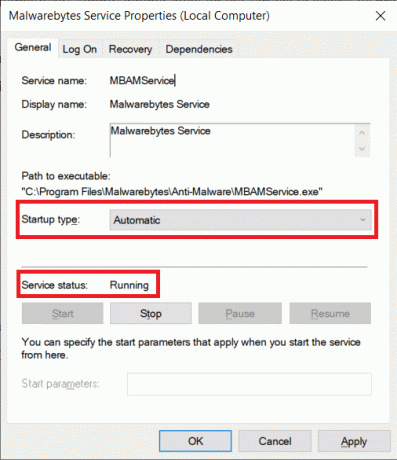
5. Tada patikrinkite paslaugos būseną. Jei skaito Bėgimas, spustelėkite Taikyti, kad išsaugotumėte pakeitimus, tada Gerai, kad išeitumėte. Tačiau, jei paslaugų būsena rodoma sustabdyta, spustelėkite Pradėti apačioje esantį mygtuką, kad pradėtumėte paslaugą.
Kai kurie vartotojai bandys paleisti „Malwarebytes“ paslaugą, gaus klaidos pranešimą. Klaidos pranešimas bus toks:
“„Windows“ negalėjo paleisti saugos centro paslaugos vietiniame kompiuteryje. 1079 klaida: šiai paslaugai nurodyta paskyra skiriasi nuo paskyros, nurodytos kitoms tame pačiame procese veikiančioms paslaugoms.“
Norėdami išspręsti aukščiau pateiktą klaidą ir paleisti Malwarebytes paslaugą, atlikite šiuos veiksmus:
1. Atidaryk Savybių langas „Malwarebytes Service“ dar kartą (anksčiau pateikto metodo 1–3 veiksmai) ir pereikite prie Prisijungti skirtukas.
2. Spustelėkite ant Naršyti mygtuką. Jei mygtukas yra pilkas, spustelėkite šalia esantį radijo mygtuką Ši paskyra kad jį įgalintumėte.
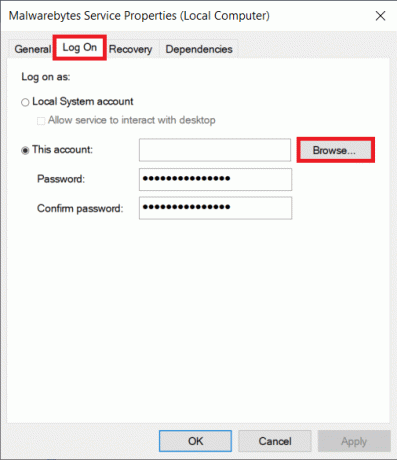
3. Įveskite savo Kompiuterio vardas (vartotojo vardas) teksto laukelyje „Įveskite norimo pasirinkti objekto pavadinimą“ ir spustelėkite Patikrinkite vardus mygtuką dešinėje. Jūsų kompiuterio pavadinimas bus patvirtintas per kelias sekundes.

Pastaba: Jei nežinote savo vartotojo vardo, spustelėkite Išplėstinis mygtukas, tada spustelėkite Rasti dabar. Iš sąrašo pasirinkite savo vartotojo vardą ir spustelėkite Gerai.

4. Spustelėkite, Gerai. Vartotojai, kurie nustatė slaptažodį, bus raginami jį įvesti. Norėdami baigti, tiesiog įveskite slaptažodį.
5. Grįžkite į skirtuką Bendra ir Pradėti Malwarebytes paslauga.
Iš naujo paleiskite kompiuterį, kad pasisektų, ir atidarykite „Malwarebytes“, kad patikrintumėte, ar Nepavyko prisijungti. Paslaugos klaida buvo išspręsta.
2 būdas: pridėkite „Malwarebytes“ į savo antivirusinių išimčių sąrašą
Daugelis vartotojų susieja esamas antivirusines programas su „Malwarebytes“, kad padidintų saugumą. Nors popieriuje tai gali atrodyti gera strategija, yra keletas dalykų, kurie gali suklysti. Visų pirma, antivirusinės ir apsaugos nuo kenkėjiškų programų programos yra liūdnai pagarsėjusios tuo, kad sunaudoja daug išteklių (atminties), o dviejų iš jų aktyvumas vienu metu gali sukelti rimtų našumo problemų. Antra, kadangi šios programos atlieka panašias užduotis, gali kilti konfliktas, dėl kurio gali kilti problemų jų veikloje.
Buvo paskelbta, kad „Malwarebytes“ puikiai veikia su kitomis antivirusinėmis programomis, tačiau vartotojai ir toliau praneša apie klaidas dėl jų konflikto. Apie problemas daugiausia pranešė antivirusinės programos F-Secure vartotojai.
Šį konfliktą galite išspręsti paprasčiausiai Malwarebytes įtraukimas į antivirusinės programos išimčių arba išimčių sąrašą. Programos įtraukimo į išimčių sąrašą procedūra yra unikali kiekvienai antivirusinei programinei įrangai ir ją galima rasti atliekant paprastą „Google“ paiešką. Taip pat galite pasirinkti laikinai išjungti antivirusinę programą kai reikia atlikti kenkėjiškų programų nuskaitymą.
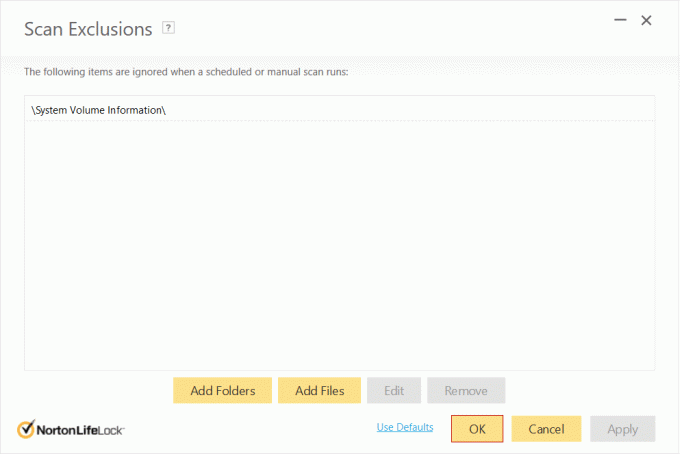
3 būdas: iš naujo įdiekite „Malwarebytes“.
Kai kurie vartotojai ir toliau gaus klaidą net pakeitę Malwarebytes paslaugos paleidimo tipą. Šie vartotojai gali pabandyti iš naujo įdiegti „Malwarebytes“. Norėdami visam laikui išspręsti nepavykus prisijungti prie paslaugos klaidą.
Asmenys, naudojantys nemokamą kovos su kenkėjiškomis programomis programos versiją, gali iškart pradėti diegimą iš naujo procesą, pirmiausia pašalindami programą, tada atsisiųsdami ir įdiegdami naujausią versiją Malwarebytes. Tačiau aukščiausios kokybės vartotojai pirmiausia turės susigrąžinti savo aktyvinimo ID ir prieigos raktai norėdami mėgautis aukščiausios kokybės funkcijomis iš naujo įdiegę.
Aktyvinimo ID ir raktą galite rasti patikrinę kvitą savo „Malwarebytes“ paskyroje arba iš pašto, kurį jis / ji gavo įsigijęs aukščiausios kokybės programos versiją. Kredencialus taip pat galite gauti naudodami „Windows“ registro rengyklę.
Norėdami gauti „Malwarebytes Premium“ paskyros aktyvinimo ID ir raktą:
1. Atidarykite komandų laukelį Vykdyti („Windows“ klavišas + R), tipas regedit teksto laukelyje ir paspauskite Enter, kad atidarytumėte „Windows“ registro rengyklę. Panašiai kaip paslaugos, taip pat galite tiesiog ieškoti registro rengyklės „Windows“ paieškos juostoje.

Neatsižvelgiant į prieigos režimą, pasirodys vartotojo abonemento valdymo iššokantis langas, kuriame klausiama, ar norite leisti programai atlikti įrenginio pakeitimus. Spustelėkite Taip suteikti reikiamus leidimus.
2. Išskleisti HKEY_LOCAL_MACHINE yra kairiajame skydelyje.
3. Tada dukart spustelėkite PROGRAMINĖ ĮRANGA ją išplėsti.
4. Priklausomai nuo sistemos architektūros, aktyvinimo ID ir raktą rasite įvairiose vietose:
32 bitų versijoms: HKEY_LOCAL_MACHINE\SOFTWARE\Malwarebytes
64 bitų versijoms: HKEY_LOCAL_MACHINE\SOFTWARE\Wow6432Node\Malwarebytes
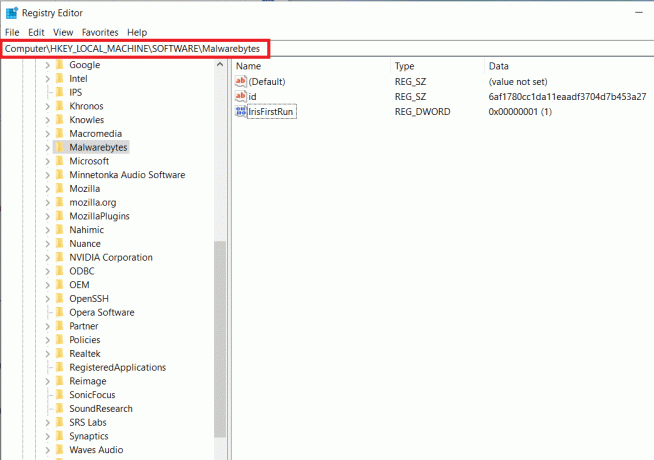
Dabar, kai gavome jūsų Malwarebytes premium paskyros aktyvinimo ID ir raktą, galime pereiti prie pašalinimo proceso:
1. Prieš pašalindami, paleiskite Malwarebytes dukart spustelėdami jos piktogramą darbalaukyje ir spustelėkite Mano sąskaita ir tada Išjungti.
2. Kitas, atviras Išplėstiniai saugos nustatymai ir panaikinkite žymėjimą šalia esantį langelį „Įjungti savisaugos modulį“.

3. Baigėme išankstinį pašalinimo procesą. Uždarykite programą ir dešiniuoju pelės mygtuku spustelėkite „Malwarebytes“ piktogramą sistemos dėkle ir pasirinkite Uždaryti.
4. Spustelėkite toliau pateiktą hipersaitą MBAM-Clean.exe Norėdami atsisiųsti oficialų pašalinimo įrankį.
5. Kad būtumėte šiek tiek atsargesni ir išvengtumėte klaidų, uždarykite visas šiuo metu veikiančias programas ir laikinai išjunkite antivirusinę programą.
6. Dabar atidarykite įrankį MBAM-Clean ir fvadovaukitės ekrane pateikiamomis instrukcijomis / raginimais pašalinkite visus Malwarebytes pėdsakus iš savo kompiuterio.
7. Kai pašalinimo procesas bus baigtas, jūsų bus paprašyta iš naujo paleiskite kompiuterį. Vykdykite užklausą ir paleiskite iš naujo (eikite į darbalaukį, paspauskite Alt + F4, po to rodyklę žemyn, tada įveskite).
8. Atidarykite norimą naršyklę, eikite į „Malwarebytes“ kibernetinis saugumas, ir atsisiųskite naujausią galimą saugos programos versiją.

9. Atsisiuntę spustelėkite MBSetup.exe ir vadovaukitės instrukcijomis dar kartą įdiekite „Malwarebytes“, Kai paprašys, atžymėkite laukelį šalia Bandomasis laikotarpis.
10. Paleiskite programą ir spustelėkite Suaktyvinti licenciją mygtuką.

11. Kitame ekrane atsargiai įveskite savo aktyvinimo ID ir prieigos raktą anksčiau gavome norėdami suaktyvinti jūsų aukščiausios kokybės licenciją.
4 būdas: pašalinkite „Malwarebytes“ saugiuoju režimu
Jei klaidos šaknys yra gilesnės, nei mes suvokiame, turėsite problemų vadovaudamiesi aukščiau pateiktu vadovu ir tinkamai pašalindami programą „Malwarebytes“.. Šie nelaimingi vartotojai pirmiausia turės paleiskite į saugųjį režimą ir tada pašalinkite programą. Norėdami paleisti į saugųjį režimą:
1. Tipas MSconfig komandų laukelyje Vykdyti arba „Windows“ paieškos juostoje ir paspauskite Enter.
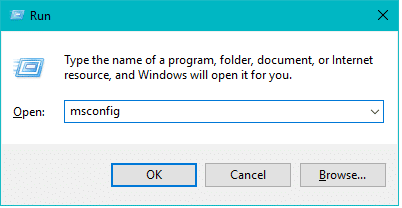
2. Perjungti į Įkrovimas kito lango skirtuką.
3. Dalyje Įkrovos parinktys, pažymėkite / pažymėkite langelį šalia Safe boot.
4. Kai įgalinsite saugų paleidimą, po juo taip pat bus galima pasirinkti parinktis. Pažymėkite langelį šalia Minimalus.

5. Spustelėkite Taikyti sekė Gerai Norėdami išsaugoti pakeitimus ir iš naujo paleiskite kompiuterį, kad įjungtumėte saugųjį režimą.
6. Kai kompiuteris vėl paleidžiamas saugiuoju režimu, atidarykite „Windows“ nustatymai arba spustelėdami mygtuką Pradėti ir tada krumpliaračio nustatymų piktogramą (virš maitinimo parinkčių) arba naudodami klaviatūros kombinaciją „Windows“ klavišas + I.
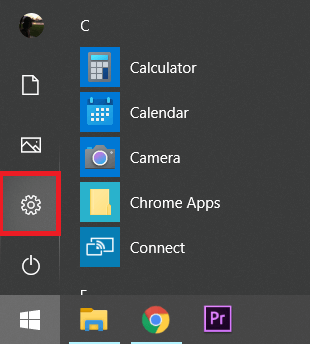
7. Spustelėkite Programėlės.

8. Nuskaitykite „Malwarebytes“ programų ir funkcijų sąrašą ir spustelėkite jį, kad išplėstumėte atitinkamas programos parinktis.
9. Spustelėkite ant Pašalinkite mygtuką, kad jo atsikratytumėte.

10. Negalėsite pasiekti interneto, todėl negalėsite atsisiųsti naujausios Malwarebytes versijos diegimo failo saugiuoju režimu. Taigi grįžkite į MSConfig lango skirtuką Boot (1–3 žingsniai) ir atžymėkite / atžymėkite laukelį šalia Safe boot.

Kai kompiuteris vėl pradės veikti įprastai, apsilankykite Oficiali „Malwarebytes“ svetainė ir atsisiųskite programos .exe failą, įdiekite programą ir negausite Neįmanoma vėl prisijungti prie paslaugos klaidos.
Rekomenduojamas:
- Kas yra „Microsoft Teams Together“ režimas?
- Pataisyti BitDefender grėsmių skaitytuvo problema iškilo
Jei pradėjote patirti Malwarebytes Nepavyko prisijungti prie paslaugos klaidos atnaujinus į tam tikrą „Malwarebytes“ versiją, klaida greičiausiai atsirado dėl būdingos kūrimo klaidos. Jei taip yra ir nė vienas iš aukščiau pateiktų metodų neišsprendė problemos, turėsite palaukti, kol kūrėjai išleis naują versiją su ištaisyta klaida. Taip pat visada galite susisiekti su Malwarebytes techninė komanda, kad palaikytų, arba susisiekite su mumis komentarų skiltyje.



